Postoji nekoliko metoda za spajanje radnih listova ili odabranih podataka iz različitih Excel tabela u jednu. U zavisnosti od obima podataka koje želite da spojite, određena metoda može biti efikasnija od druge. Excel nudi ugrađene funkcije za konsolidaciju podataka, ali postoje i korisni dodaci koji olakšavaju proces spajanja listova.
Nastavite čitati ovaj članak kako biste saznali više o različitim načinima spajanja Excel datoteka.
Kopiranje i lepljenje opsega ćelija iz više tabela
Standardne komande za kopiranje (Ctrl + C) i lepljenje (Ctrl + V) mogu biti dovoljne za spajanje Excel datoteka. Možete kopirati opseg ćelija sa jednog lista i zalepiti ih u novu tabelu. Excel nudi opcije za kopiranje i lepljenje u svojim menijima. Za naprednije lepljenje, Excel pruža dodatne opcije kao što su vrednosti, formule, zadržavanje formatiranja izvora i druge.
Osnovne funkcije kopiranja i lepljenja u Excelu
- Kopiranje: Otvorite radni list iz kojeg želite da kopirate ćelije i selektujte željene ćelije. Držite levi taster miša i povucite kursor preko opsega ćelija da biste ih selektovali. Pritisnite Ctrl + C da biste kopirali selektovanu oblast radnog lista. Takođe možete desnim tasterom miša kliknuti unutar ćelija i izabrati Kopiraj.
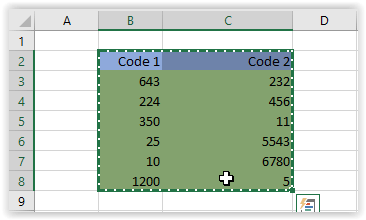
- Lepljenje: Otvorite praznu tabelu u koju želite da ubacite objedinjene podatke. Izaberite ćeliju i pritisnite prečicu Ctrl + V da biste je zalepili. Alternativno, možete kliknuti desnim tasterom miša i odabrati Zalepi iz kontekstnog menija.
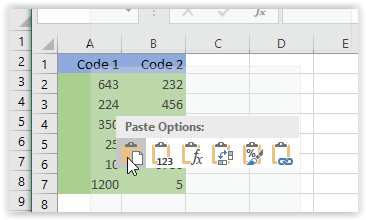
Napredne funkcije kopiranja i lepljenja u Excelu
Ako niste primetili razliku na gornjim slikama, možete videti da je osnovna opcija lepljenja postavila sadržaj u trenutni format nove tabele. Preciznije, širine ćelija su bile iste u zalepljenoj tabeli, dok su bile različite u originalu. Ovaj primer pokazuje potencijalnu potrebu za naprednim funkcijama kopiranja i lepljenja.
Ponekad je potrebno zadržati raspored i formatiranje izvora ili je potrebno zalepiti formule u postojeći raspored. U drugim slučajevima, potrebna je širina kolone da odgovara originalu ili je potrebno da povezana slika ostane povezana. Lista se nastavlja, ali razumete suštinu.
Napredne opcije lepljenja u Excelu
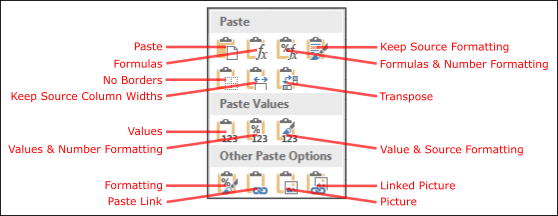
- Kopiranje: Otvorite radni list iz kojeg želite da kopirate ćelije i selektujte potrebne ćelije. Kliknite i držite levi taster miša dok prevlačite kursor preko željenih ćelija. Otpustite i pritisnite Ctrl + C da biste kopirali sve selektovane ćelije.
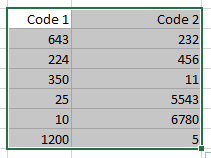
- Lepljenje: Otvorite postojeću ili praznu tabelu u koju želite da zalepite kopirane ćelije. Kliknite desnim tasterom miša i izaberite Paste Special iz kontekstnog menija. Ovaj primer lepi ćelije zadržavajući širinu kolona originalnog izvora. Napominjemo da napredna opcija lepljenja prikazuje pregled rezultata lepljenja kada pređete mišem preko nje.
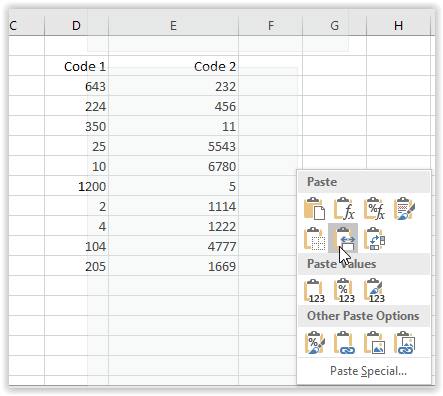
- Proverite da li su promene one koje želite. Da biste uporedili razlike pre i posle, možete koristiti funkcije Poništi i Ponovi.
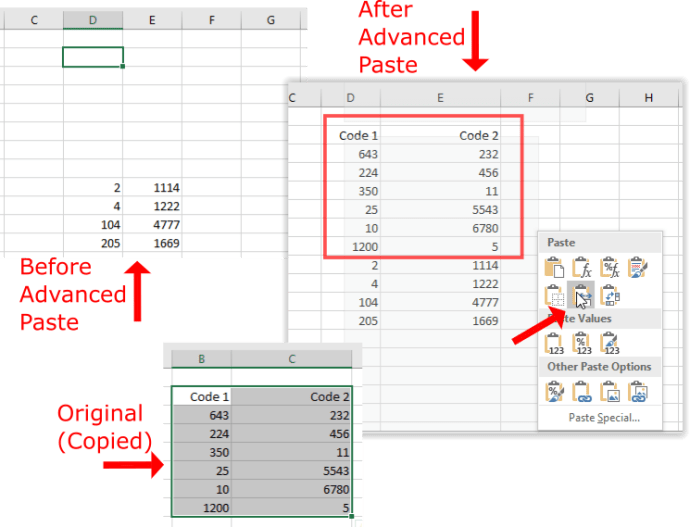
Kombinovanje listova u Excel datotekama pomoću opcije Premesti ili Kopiraj
Opcija Premesti ili Kopiraj omogućava kopiranje celih listova u drugu Excel tabelu. Dakle, možete kopirati ili premestiti više listova iz različitih datoteka u jednu tabelu. Ova opcija ne dozvoljava selekciju opsega ćelija, ali je idealna za spajanje celih listova.
- Otvorite datoteke koje želite da premestite i tabelu u koju ćete ih kopirati, a zatim kliknite desnim tasterom miša na karticu radnog lista na dnu prozora programa Excel i izaberite Premesti ili Kopiraj.
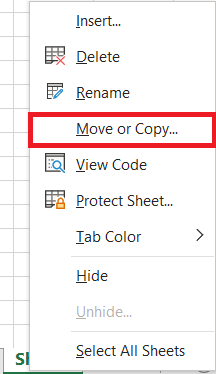
- Izaberite radnu svesku u koju želite da se datoteka premesti pomoću padajuće liste i kliknite na polje za potvrdu Kreiraj kopiju da biste kopirali izabrani list. Ako ne izaberete tu opciju, list se pomera iz jedne tabele u drugu.
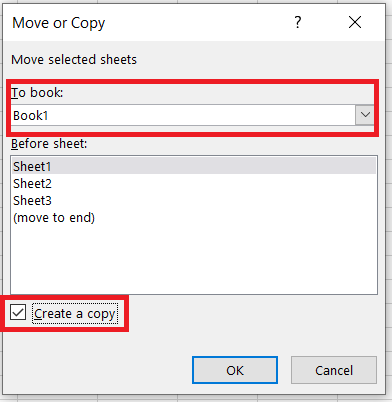
- Kliknite na dugme OK da zatvorite prozor. Sada će tabela koju ste odabrali da premestite uključivati i taj radni list. Na kartici lista biće oznaka (2) kako bi se istaklo da je to druga kopija.
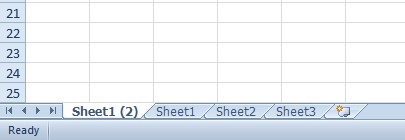
Opcija konsolidacije
Excel ima ugrađenu opciju Konsolidacije koju možete koristiti za spajanje određenih opsega ćelija iz drugih tabela u jedan radni list. Ovo je odlična opcija za kombinovanje podataka u formatima tabela. Opsezi podataka u različitim tabelama treba da budu u formatu tabele sa naslovima kolona i redova, kao što je prikazano ispod. Ovo je tipičan izgled tabele u bazi podataka.
- Prvo otvorite dokumente koji sadrže podatke koje želite da konsolidujete i praznu tabelu, odnosno glavni radni list, u koji će biti ubačeni spojeni opsezi ćelija.

- Kliknite na karticu Podaci i izaberite opciju Konsolidacija.

- Zatim proverite da li je Sum izabrano u padajućem meniju Funkcija, a zatim kliknite na polje za tekst Referenca i unesite datoteku tabele koja uključuje opseg ćelija koje želite da spojite, ili izaberite datoteku pomoću opcije Pregledaj. Izabrana putanja datoteke se zatim pojavljuje u polju Referenca.
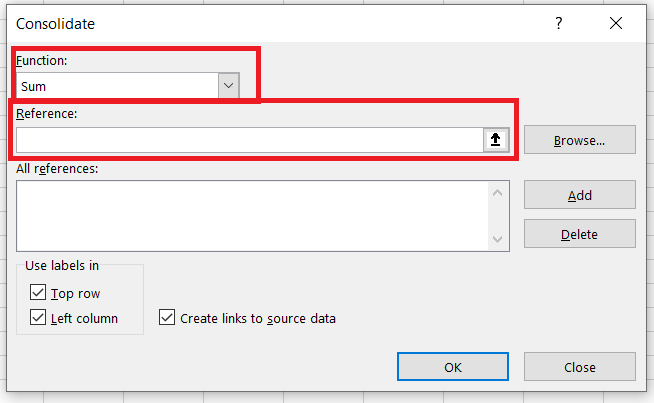
- Kada izaberete sve željene opsege ćelija iz drugih tabela, izaberite opcije Gornji red, Leva kolona i Kreiraj veze do izvornih podataka u prozoru Konsolidacija. Pritisnite OK da generišete radni list za konsolidaciju. Tada će se otvoriti jedan list koji objedinjuje sve opsege ćelija iz odabranih tabela.
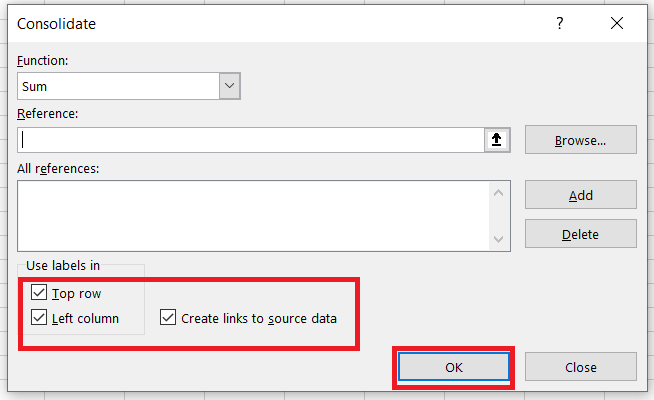
Ova YouTube stranica sadrži video demonstraciju kako možete kombinovati listove iz različitih datoteka pomoću alata za konsolidaciju.
Dodaci trećih strana za spajanje Excel datoteka
Ako ugrađene opcije za konsolidaciju u Excelu nisu dovoljne, možete dodati nekoliko alata nezavisnih proizvođača u softver.
- Čarobnjak za objedinjavanje radnih listova je jedan dodatak treće strane pomoću kojeg možete kombinovati, objediniti i spajati radne listove iz više Excel datoteka. Ovaj dodatak se prodaje po ceni od 23,95 funti na veb-sajtu Ablebits.com i kompatibilan je sa svim novijim verzijama programa Excel od 2007. godine.
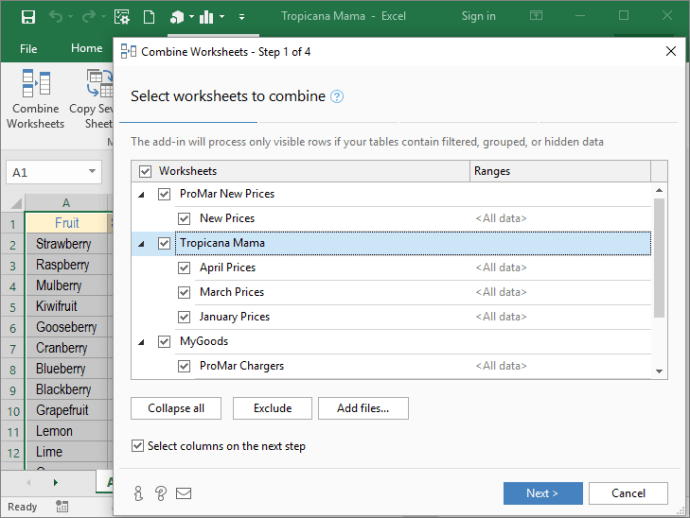
- Kutools je dodatak za Excel koji uključuje mnoštvo alata. Funkcija kombinovanja u Kutools-u vam omogućava da spojite više listova iz drugih Excel datoteka u jednu tabelu. Omogućava vam da podesite tabelu koja uključuje veze do svih kombinovanih radnih listova, kao što je prikazano na snimku ispod. Kutools za Excel stranica pruža dodatne detalje o ovom dodatku.
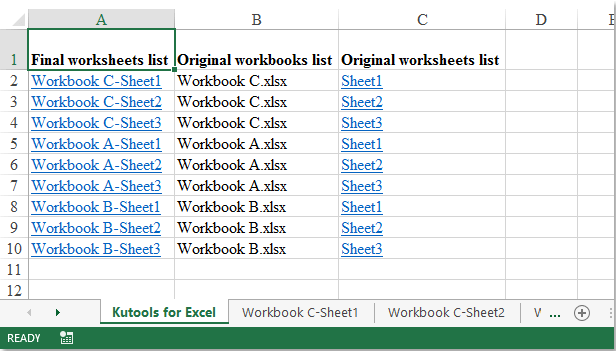
Spajanje Excel datoteka
Dakle, možete spojiti i kombinovati Excel datoteke koristeći opcije Kopiraj i zalepi, Objedini i Premesti ili Kopiraj, ili putem dodataka trećih strana. Uz ove opcije i alate, možete spojiti više listova iz raznih Excel datoteka u jednu tabelu i konsolidovati njihove opsege ćelija.